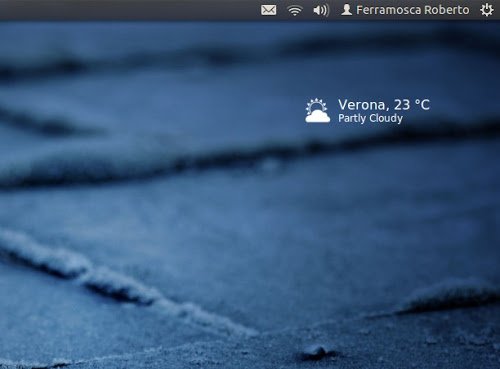Flat-Weather for Conky - Le condizioni meteo sempre aggiornate nel nostro desktop
Oggi vi voglio presentare una nuova configurazione per Conky davvero molto interessante: Flat-Weather for Conky, una semplice bolla” nel nostro desktop con indicate le condizioni meteo aggiornate e sempre presenti nel nostro desktop.
Flat-Weather for Conky utilizza il servizio il servizio internet offerto da The Weather Channel per avere sempre aggiornate le condizioni meteo della nostra località indicandoci anche i gradi e l’umidità attuali.
Un semplice e ben realizzato tema Conky che oltre ad abbellire il nostro desktop, può tornarci molto utile.
Ecco come installare Flat-Weather for Conky nella nostra distribuzione.
Per prima cosa installiamo Conky,presente nei repository delle principali distribuzioni Linux (basta cercarlo ed installarlo dal nostro Software Manager) e creiamo una cartella denominata .conky nella nostra home.
Se abbiamo già installato ed utilizzato altre configurazioni o temi per Conky, occorrerà rimuoverle.
A questo punto, basta scaricare Flat-Weather for Conky da questo link, estrarlo e copiare la cartella denominata Flat-Weather nella cartella .conky realizzata in precedenza (di default è nascosta, per visualizzarla basta premere CTRL+H).
Ora, dobbiamo individuare i codici della nostra località e per farlo, colleghiamoci a questa pagina e digitiamo il nome della località quindi copiamo il codice di otto caratteri alfanumerici del risultato, e nel mio caso scegliendo Verona il risultato sarà ITXX0087.
A questo punto, andiamo all’interno della cartella Flat-Weather presente nella cartella .conky ed avviamo il file conkyrc con il nostro editor di testo: in fondo al posto di City Name inseriamo il nome della nostra località (nel mio caso Verona) ed in LocID il codice in precedenza copiato (nel mio caso ITXX0087) e salviamo.
Non ci resta che avviare Flat-Weather for Conky, per farlo basta digitare da terminale:
conky -c ~/.conky/Flat-Weather/conkyrc
Ed avremo Flat-Weather for Conky avviato.
Se vogliamo Flat-Weather for Conky avviato all’avvio basta da terminale digitare:
cd
wget http://dl.dropbox.com/u/964512/conky/Flat-Weather/.conky-start
chmod +x .conky-start
Bene, ora non ci resta che dire al nostro sistema di far partire l’eseguibile all’avvio e per farlo, basta andare in Applicazioni d’Avvio e poi su Aggiungi dove:
Nel campo Nome inseriamo:
conky-start
Il Comando nell’apposito campo:
home/nostrouser/.conky-start
Dove chiaramente al posto di nostrouser metteremo il nostro username, nel mio caso sarà:
home/roberto/.conky-start
Il campo Commento possiamo lasciarlo vuoto, oppure scrivere:
Avvio di Conky
Clicchiamo su Salva ed al riavvio avremo (dopo 20 secondi circa) il nostro Flat-Weather for Conky avviato.